| << Chapter < Page | Chapter >> Page > |
Spreadsheet Example , situado en el directorio
C:\Exercises\LabVIEW Basics I . El panel frontal mostrado en la
[link] ya está construido.
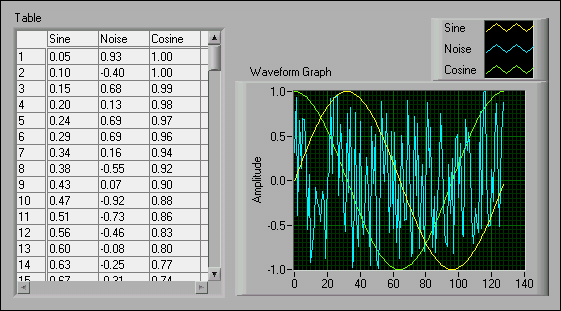
Choose file to write , salvar el fichero como
wave.txt en el directorio
C:\Exercises\LabVIEW Basics I y hacer clic en el botón
OK . Después se examinará este fichero.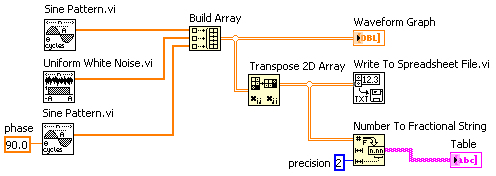
Sine Pattern situado en la paleta
Functions>>All
Functions>>Analyze>>Signal Processing>>Signal
Generation devuelve un array numérico de 128 elementos conteniendo un patrón senoidal. La constante
90.0 , en el segundo VI
Sine Pattern , especifica la fase de la señal patrón seno o del patrón coseno.Uniform White Noise situado en la paleta
Functions>>All
Functions>>Analyze>>Signal Processing>>Signal
Generation devuelve un array numérico de 128 elementos conteniendo un patrón de una señal de ruido.Build Array situado en la paleta
Functions>>All
Functions>>Array construye un array de 2 dimensiones para el array seno, el array ruido, y el array coseno, según se muestra en la
[link] .
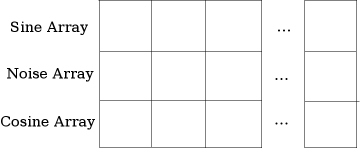
Transpose 2D
Array situada en la paleta
Functions>>All Functions>>Array palette
reordena los elementos del array de dos dimensiones tal que
se convierten en
, como se muestra en la
[link] .
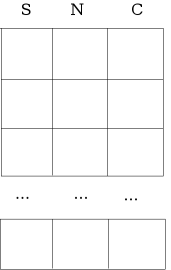
Write To Spreadsheet
File situado en la paleta
Functions>>All
Functions>>File I/O da formato al array 2D en una cadena de hoja de cálculo y escribe la cadena a un fichero. La cadena tiene el formato mostrado en la
[link] , donde la flecha indica un tabulador y el símbolo de párrafo (¶) indica un carácter de fin de línea.
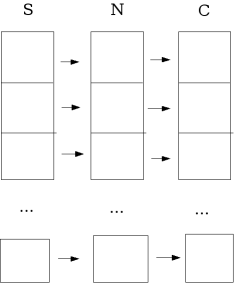
Number To
Fractional String situada en la paleta
Functions>>All
Functions>>String>>String/Number Conversion convierte un array de valores numéricos a un array de cadenas de texto tal como se muestra en la tabla.Build Array .Abrir el fichero
wave.txt con un editor de texto o una hoja de cálculo y observar su contenido.
wave.txt . Los datos de la señal senoidal aparecen en la primera columna, los datos de la señal aleatoria en la segunda columna, y los datos correspondientes a la señal coseno en la tercera columna.
Notification Switch
Would you like to follow the 'Programación gráfica labview - cadenas de texto y ficheros de entrada y salida' conversation and receive update notifications?